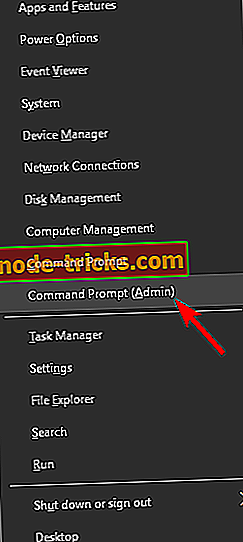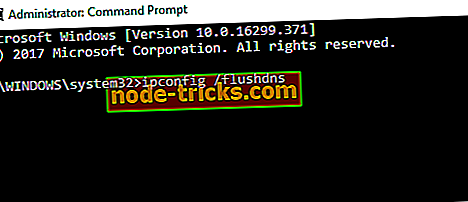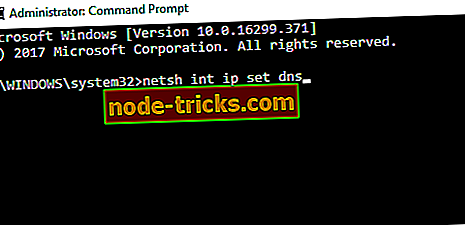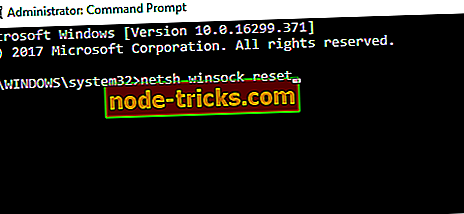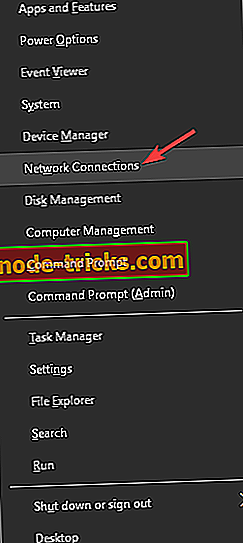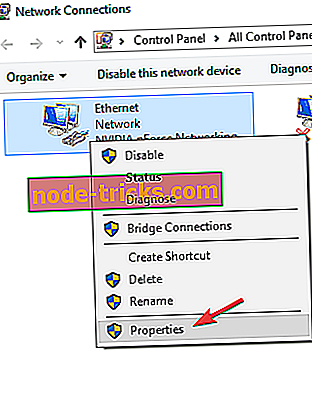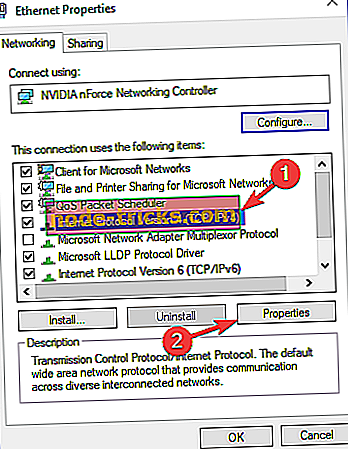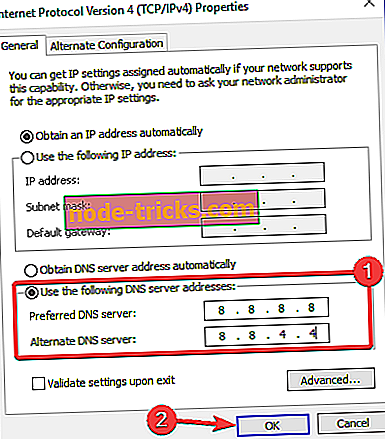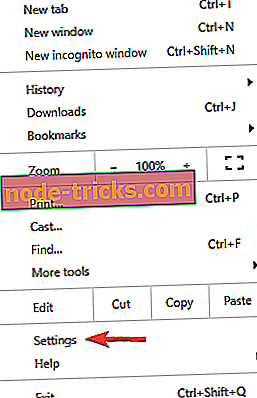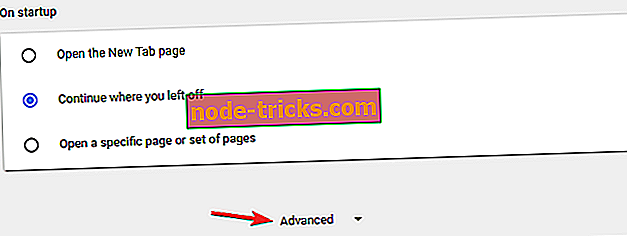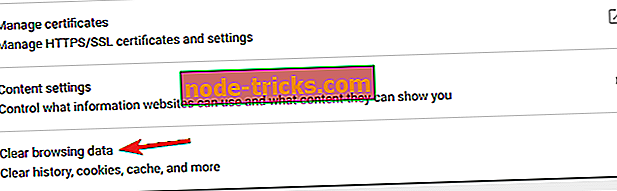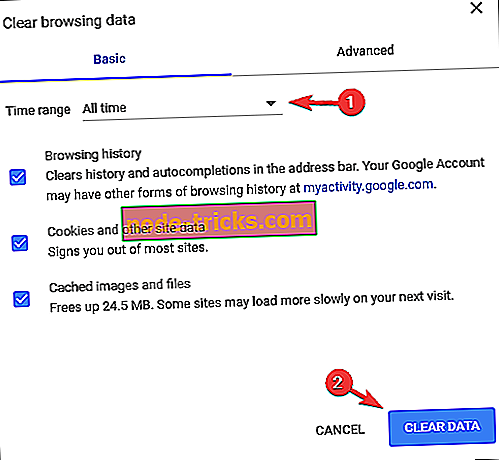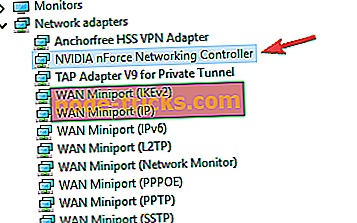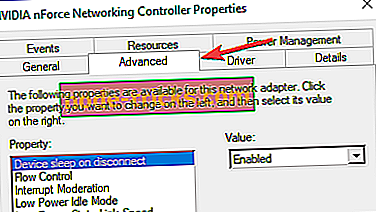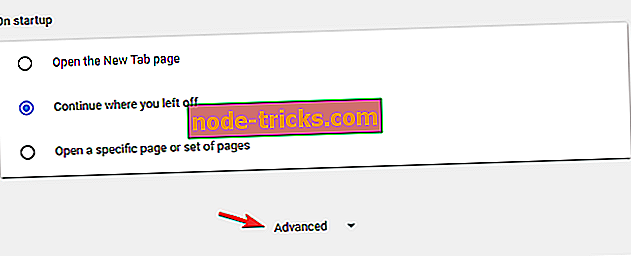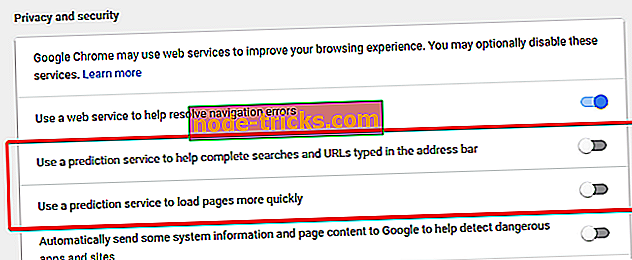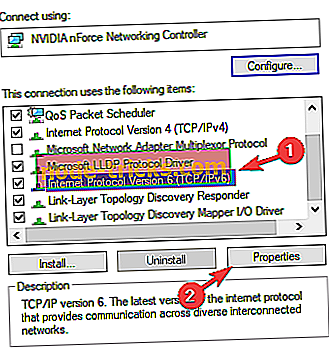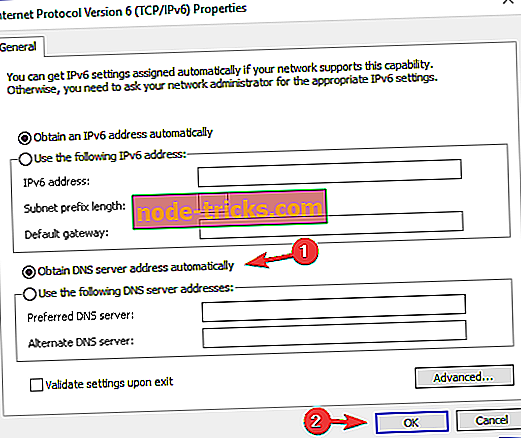Labot: sistēmā Windows 10 tika konstatēta tīkla izmaiņas
Ikvienu reizi reizē katrs piedzīvo datora problēmu, un viena problēma, par kuru ziņoja Windows 10 lietotāji, ir Tīkla maiņa tika atklāta vai ERR_NETWORK_CHANGED Google Chrome. Šis kļūdas ziņojums neļaus jums piekļūt internetam, tāpēc ir svarīgi zināt, kā pareizi to salabot.
Kā noteikt tīkla tīkla izmaiņas tika konstatētas kļūdas?
Google Chrome ir lielisks pārlūks, bet daudzi lietotāji ziņoja, ka, lietojot pārlūku Chrome, tika konstatēta kļūdas ziņojuma tīkla maiņa . Runājot par šo kļūdu, šeit ir dažas līdzīgas problēmas, par kurām lietotāji ziņoja:
- Tika konstatēta tīkla izmaiņa kļūda_network_changed, kļūda 21, Google Chrome - saistībā ar šo kļūdas ziņojumu ir dažādas problēmas, bet jums vajadzētu būt iespējai noteikt lielāko daļu no tām, izmantojot kādu no mūsu risinājumiem.
- Tika konstatēta tīkla maiņa Windows 7, 8 - šī kļūda var ietekmēt arī vecākas sistēmas Windows versijas, ieskaitot gan Windows 7, gan 8. Pat tad, ja neizmantojat Windows 10, jums vajadzētu būt iespējai izmantot arī mūsu risinājumus vecākām versijām .
- Tika konstatēta tīkla izmaiņas - dažkārt šis kļūdas ziņojums var parādīties ļaunprātīgas programmatūras infekcijas dēļ. Ja tā notiek, pārliecinieties, ka veicat detalizētu sistēmas skenēšanu un noņemiet no datora visus ļaunprātīgas programmatūras.
- Jūsu savienojums tika pārtraukts, ja tika konstatēta tīkla maiņa - šis ir vēl viens ziņojums, kas saistīts ar šo kļūdu. Ja rodas problēmas, noteikti izmantojiet komandu uzvedni, lai nomainītu DNS iestatījumus.
1. risinājums - pārbaudiet, vai datorā nav ļaunprātīgas programmatūras
Ja tiek konstatēta tīkla maiņas kļūda, problēma var būt saistīta ar ļaunprātīgas programmatūras infekciju. Lai atrisinātu šo problēmu, ir jāveic pilnīga sistēmas skenēšana.
Ir daudz lielisku antivīrusu rīku, kas var jums palīdzēt, bet, ja meklējat jaunu antivīrusu, jums jāapsver BullGuard . Šis rīks nodrošina lielisku aizsardzību, un tai vajadzētu būt iespējai noteikt jūsu problēmu.
2. risinājums - restartējiet modemu
Viens no vienkāršākajiem risinājumiem ir restartēt modemu un pārbaudīt, vai tas labo problēmu. Dažreiz jūsu modems vai datora konfigurācija var nebūt pareiza, un tas var liegt piekļuvi internetam.
Lai to labotu, vienkārši nospiediet modema ieslēgšanas pogu, lai to izslēgtu. Pagaidiet 30 sekundes un nospiediet ieslēgšanas pogu, lai to atkal ieslēgtu. Pēc modema ieslēgšanas pārbaudiet, vai problēma ir atrisināta.
Daudzas tīkla kļūdas var rasties, ja dators ir inficēts ar kādu ļaunprātīgu programmatūru. Mēs iesakām lejupielādēt un instalēt Cyberghost (pašlaik 77% atlaide) . Tā slēpj jūsu IP un saglabā jūsu personas datus no zagļiem un izveido vairogu, lai jūs varētu sērfot tīmeklī, kamēr tiek nodrošināts.
3. risinājums - izskalojiet DNS iestatījumus
Vēl viens veids, kā novērst ERR_NETWORK_CHANGED kļūdu Google Chrome, ir komandas flushdns izmantošana. Lai to izdarītu, rīkojieties šādi:
- Nospiediet tastatūras Windows taustiņu + X, lai atvērtu izvēlni Power User. Sarakstā atlasiet komandu uzvedni (Admin) .
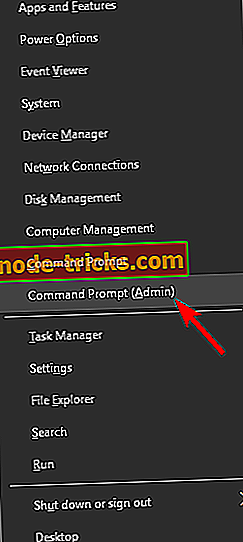
- Kad tiek atvērta komandu uzvedne, ievadiet ipconfig / flushdns un nospiediet Enter .
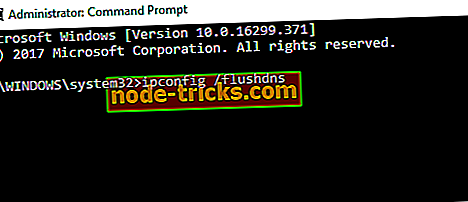
- Pēc tam, kad būsit saņēmis ziņojumu, ka DNS tika izskalots tuvu komandu uzvedne un pārbaudiet, vai problēma ir atrisināta.
4. risinājums - atiestatīt IP / TCP
Varat arī noteikt . Tīkla maiņa tika konstatēta kļūda, atiestatot IP / TCP. Šī ir diezgan vienkārša procedūra, un jūs to varat izdarīt, veicot šādas darbības:
- Atveriet komandu uzvedni kā administratoru.
- Kad komandu uzvedne tiek atvērta, ievadiet šādas rindas:
- netsh int ip noteikti dns
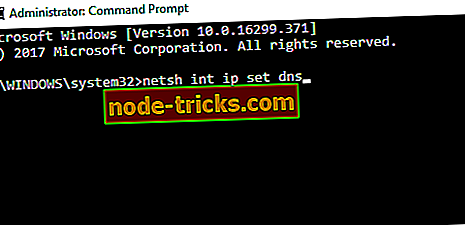
- netsh winsock reset
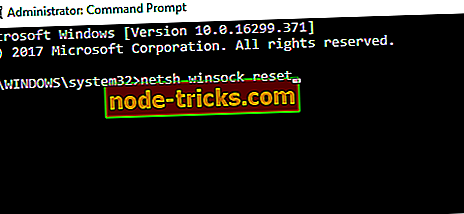
- netsh int ip noteikti dns
- Aizveriet komandu uzvedni un pārbaudiet, vai problēma ir atrisināta.
5. risinājums - izmantojiet Google publisko DNS
Ja jums ir problēmas ar noklusēto DNS serveri, tas var novest pie noteiktām problēmām, piemēram, Tika konstatēta tīkla maiņa . Lai atrisinātu šo problēmu, lietotāji iesaka izmantot Google publisko DNS. Lai mainītu noklusēto DNS serveri, rīkojieties šādi:
- Nospiediet Windows taustiņu + X un izvēlieties Tīkla savienojumi .
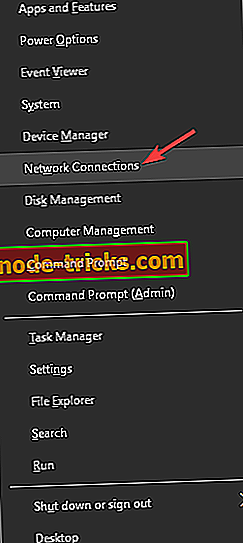
- Izvēlieties Mainīt adaptera opcijas .

- Kad tiek atvērts logs Tīkla savienojumi, atrodiet savu pašreizējo savienojumu, ar peles labo pogu noklikšķiniet uz tā un izvēlieties Rekvizīti .
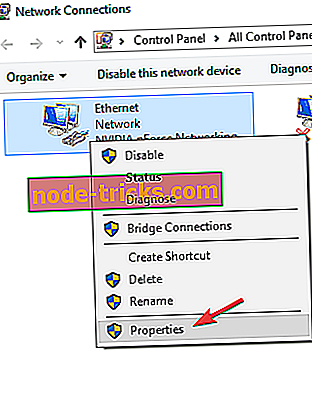
- Atlasiet 4. interneta protokola versiju (TCP / IPv4) un noklikšķiniet uz pogas Rekvizīti .
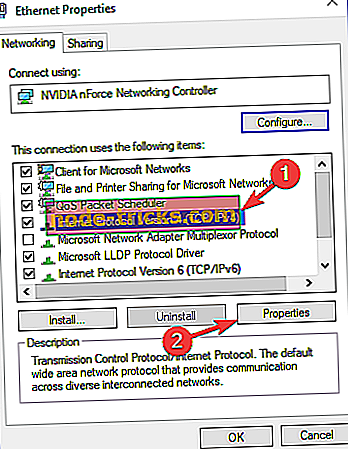
- Atlasiet opciju Izmantojiet šādu DNS servera adrešu opciju un ievadiet šādas vērtības:
- Vēlamais DNS serveris: 8.8.8.8
- Alternatīvais DNS serveris: 8.8.4.4
- Kad esat pabeidzis, noklikšķiniet uz Labi, lai saglabātu izmaiņas.
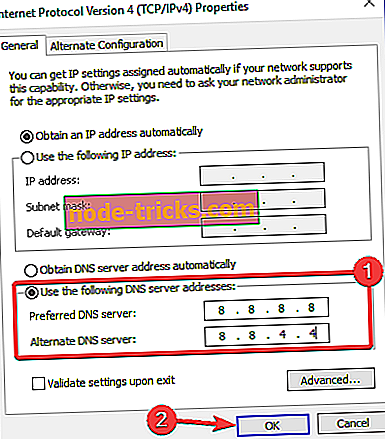
- Pārbaudiet, vai problēma ir atrisināta.
6. risinājums - Chrome pārlūkošanas datu dzēšana
Daži lietotāji apgalvo, ka ERR_NETWORK_CHANGED kļūdu var labot, iztīrot pārlūkošanas datus. Šī ir vienkārša procedūra, un, lai to izdarītu, jums ir jāveic šādas darbības:
- Noklikšķiniet uz izvēlnes ikonas augšējā labajā stūrī un izvēlieties Iestatījumi .
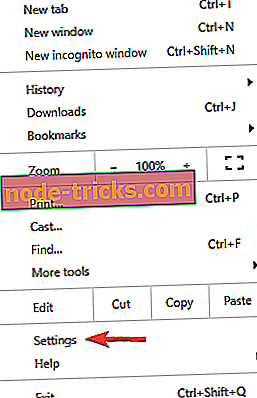
- Noklikšķiniet uz Papildu .
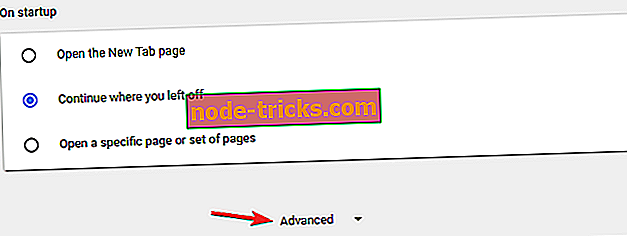
- Atveriet sadaļu Konfidencialitāte un noklikšķiniet uz pogas Notīrīt pārlūkošanas datus .
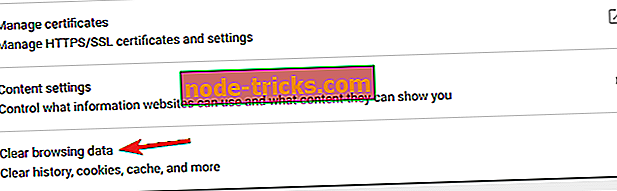
- Iestatiet laika diapazonu uz Visu laiku un pārbaudiet visas iespējas. Tagad noklikšķiniet uz pogas Notīrīt datus .
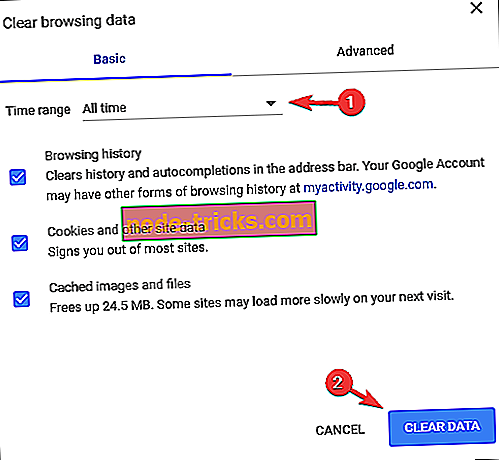
7. risinājums - noņemiet vai pārinstalējiet VPN programmatūru
VPN programmatūra ir lieliska, ja vēlaties aizsargāt jūsu privātumu tiešsaistē, bet VPN programmatūra dažkārt var traucēt Google Chrome un izraisīt šo kļūdu. Ja datorā ir kāda VPN programmatūra, iesakām to noņemt un pārbaudīt, vai šī problēma ir novērsta. Ja VPN programmatūras noņemšana novērš šo kļūdu, varat to atkārtoti instalēt un pārbaudīt, vai problēma atkal parādās.
8. risinājums - izmēģiniet citas pārlūkprogrammas
Ja Google Chrome tiek konstatēta tīkla izmaiņa, iespējams, vēlēsities izmēģināt citu pārlūkprogrammu. Ja šī problēma parādās arī citās pārlūkprogrammās, iespējams, ka tīkla konfigurācija nav pareiza vai tīkla adaptera draiveris ir novecojis. Mēs iesakām šo trešās puses rīku (100% drošs un pārbaudīts ar mums), lai automātiski lejupielādētu visus novecojušos draiverus datorā.
9. risinājums - atspējot energoefektīvu Ethernet funkciju
Pēc lietotāju domām, dažreiz šis ziņojums var parādīties, pateicoties energoefektīvai Ethernet funkcijai. Ierīce, iespējams, pilnībā neatbalsta šo funkciju, un tas var izraisīt dažādas problēmas. Tomēr šo funkciju var atspējot, rīkojoties šādi:
- Atveriet ierīču pārvaldnieku .
- Atrodiet savu tīkla adapteri sarakstā un veiciet dubultklikšķi uz tā.
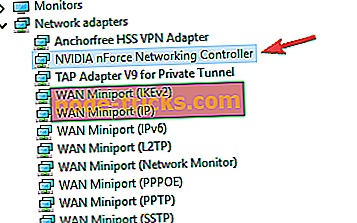
- Virzieties uz cilni Papildu un rekvizītu sarakstā atlasiet opciju Energoefektīvs Ethernet . Tagad iestatiet to uz Izslēgts un noklikšķiniet uz Labi, lai saglabātu izmaiņas.
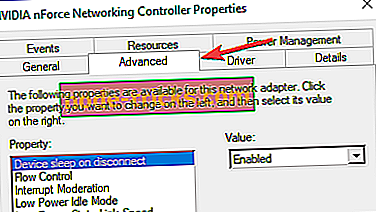
Pēc tam pārbaudiet, vai problēma ir atrisināta. Ja jums nav pieejama energoefektīva Ethernet iespēja, tad šis risinājums neattiecas uz jums, un jūs varat to vienkārši izlaist.
10. risinājums - pārinstalējiet Google Chrome
Tika konstatēta tīkla izmaiņu ziņa, kas parasti parādās Google Chrome, un, ja jūs pastāvīgi saņemat šo kļūdu, iespējams, to varēsit atrisināt vienkārši, pārinstalējot Google Chrome. Ir vairāki veidi, kā noņemt Chrome, bet labākais ir izmantot atinstalēšanas programmatūru.
Ja neesat pazīstams, atinstalēšanas programmatūra var noņemt jebkuru lietojumprogrammu no datora, kā arī visus atlikušos failus un reģistra ierakstus, kas saistīti ar šo programmu. Izmantojot kādu no šiem rīkiem, jūs nodrošināsiet, ka lietojumprogramma ir pilnībā noņemta no datora.
Ja meklējat labu atinstalēšanas programmatūru, noteikti izmēģiniet Revo atinstalētāju vai IOBit atinstalētāju . Visi šie rīki piedāvā lieliskas iespējas, tāpēc noteikti izmēģiniet tos.
Pēc Chrome atinstalēšanas instalējiet to vēlreiz un pārbaudiet, vai problēma joprojām parādās.
11. risinājums - atspējot prognozēšanas pakalpojumus pārlūkā Chrome
Dažreiz dažas Google Chrome funkcijas var izraisīt šo kļūdu, un, lai to labotu, ir jāatrod un jāizslēdz šīs funkcijas. Tas ir salīdzinoši vienkāršs, un jūs to varat izdarīt, veicot šādas darbības:
- Atveriet Google Chrome un dodieties uz lapu Iestatījumi .
- Ritiniet visu ceļu uz leju un noklikšķiniet uz Papildu .
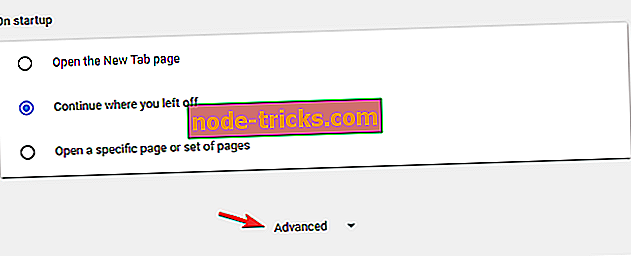
- Tagad jums vajadzētu redzēt divas Izmantot prognozēšanas pakalpojumu ... opcijas. Izslēdziet tos abus.
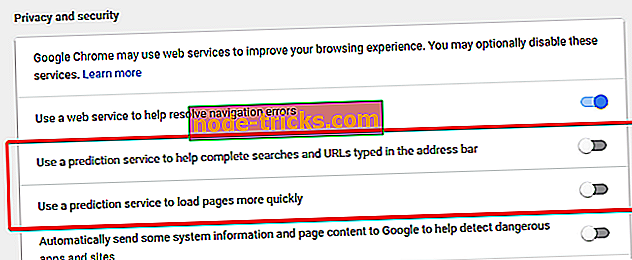
Pēc abu šo funkciju atspējošanas problēma ir pilnībā jāatrisina. Ņemiet vērā, ka, atspējot šīs funkcijas, dažas tīmekļa vietnes var ielādēt nedaudz lēnāk.
12. risinājums - neizmantojiet gan Ethernet, gan Wi-Fi vienā ierīcē
Pēc lietotāju domām, var tikt konstatēta tīkla maiņas kļūda, ja datorā vienlaikus izmantojat gan Ethernet, gan Wi-Fi savienojumu. Tas var novest pie citām problēmām, izņemot šo, un, lai atrisinātu problēmu, ieteicams izmantot tikai Wi-Fi vai Ethernet.
Vienkārši atspējojiet vienu datoru savā datorā, un problēma ir pilnībā jāatrisina.
13. risinājums - nelietojiet Google IPv6 DNS
Lai gan Google DNS dažkārt var novērst jūsu problēmas, daudzi lietotāji ziņoja, ka Google DNS IPv6 versija radīja šo kļūdu savā datorā. Tomēr šo problēmu varat novērst, vienkārši izpildot šīs darbības:
- Izpildiet 4. risinājuma 1. un 2. darbību .
- Atlasiet 6. protokola versiju (TCP / IPv6) un noklikšķiniet uz Rekvizīti .
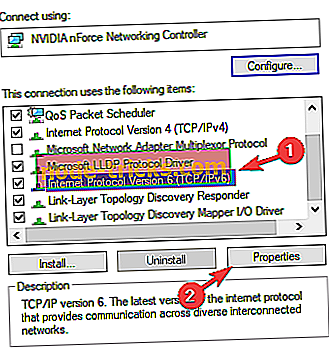
- Kad tiek atvērts logs Properties (Rekvizīti ), izvēlieties Obtain DNS server address ( Iegūt DNS servera adresi) un noklikšķiniet uz OK (Labi), lai saglabātu izmaiņas.
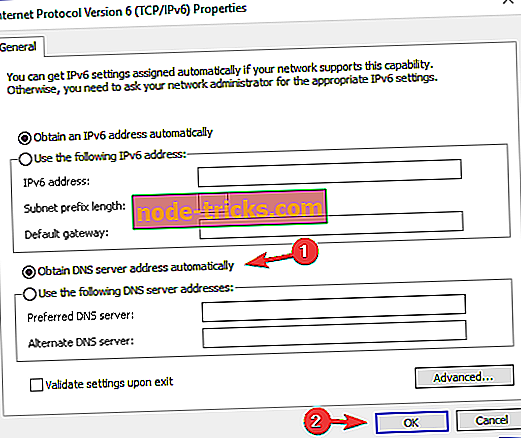
Pēc šo izmaiņu veikšanas problēma ir jāatrisina, un jums vajadzētu būt iespējai bez problēmām apmeklēt jebkuru tīmekļa vietni.
Tika konstatēta kļūda tīklā Chrome, kas neļaus piekļūt internetam, un tā kā šo kļūdu var izraisīt tīkla konfigurācija vai kļūda pakalpojumā Google Chrome, dažreiz tas var nebūt viegli labot. Tomēr mēs ceram, ka pēc vienas no mūsu risinājumiem, jums izdevās novērst šo kļūdu.